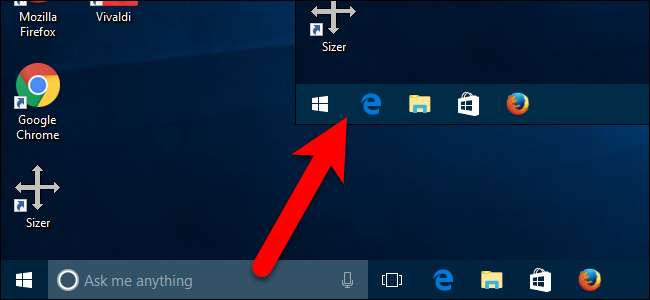
Windows 10は、タスクバーにもう少し追加します。[スタート]ボタンを押さなくても検索(またはCortanaを使用)でき、[タスクビュー]ボタンをクリックしてすべてのウィンドウを表示できるようになりました。これらがスペースを占有したくないですか?それらを非表示にする方法は次のとおりです。
Cortanaは、Windows Search機能を超えて、コンピューター上にあるもの以上のものを見つけるのに役立つデジタルアシスタントです。それはあなたが事実、場所、そして情報を見つけるのを助けることができます。また、リマインダーを提供したり、パッケージを追跡したり、メールやテキストを送信したり、カレンダーの管理に役立てたりすることもできます。 Cortanaは、コンピューター上で通常の検索機能も実行します。ただし、Cortanaを使用したくない場合は、 レジストリを介して無効にします 標準のWindowsサーチ機能に戻ります。ただし、いずれにしても、そのボックスは引き続きタスクバーに表示されます。
そのボックスがスペースを占有したくない場合は、非表示にすることができます。 Windows10へのアクセスを提供するタスクビューボタンもあります 仮想デスクトップ あなたも隠すことができる機能。
検索/ Cortanaボックスを非表示にする方法
[検索/コルタナ]ボックスを非表示にするには、タスクバーの空の部分を右クリックして、ポップアップメニューから[コルタナ](または[検索])> [非表示]を選択します。
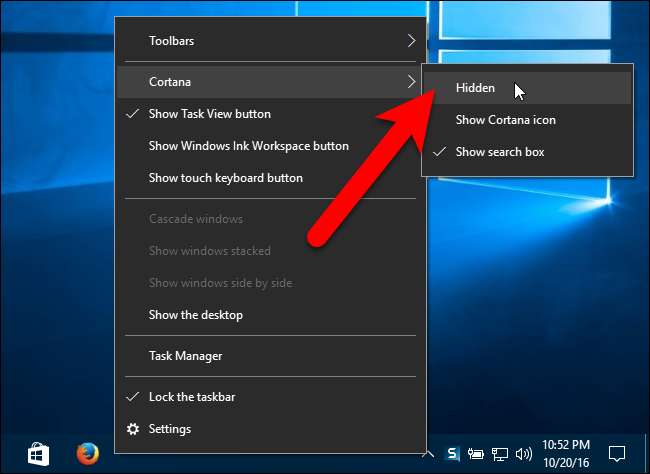
ボックスがタスクバーから消えます。
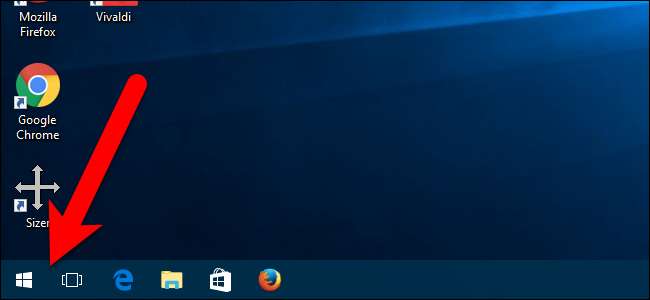
検索ボックスにアクセスしたいが、使用していないときにボックスがタスクバーのスペースを占有したくない場合は、タスクバーに検索/コルタナアイコンのみを表示して、クリックして検索パネルにアクセスします。タスクバーにアイコンだけを表示するには、タスクバーの空のスペースを右クリックして、[Cortana](または[検索])> [Cortanaアイコンを表示](または[検索アイコンを表示])を選択します。
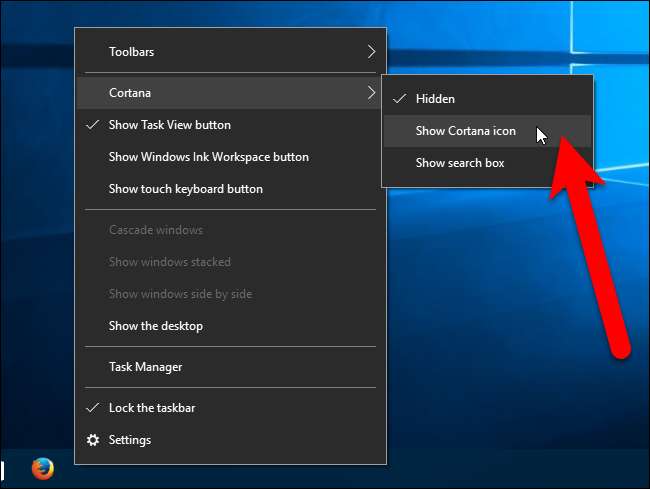
アイコンは、[検索/ Cortana]ボックスがあったタスクバーに表示されます。それをクリックするだけで検索を開始できます。
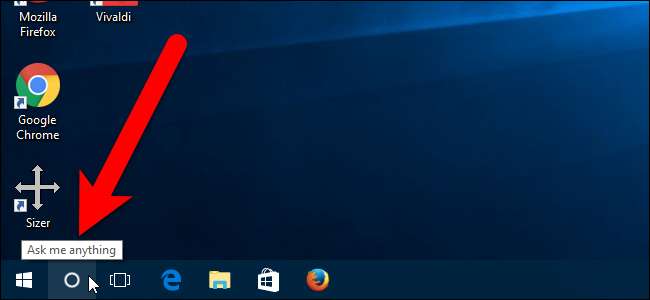
タスクビューボタンを非表示にする方法
タスクビューは、Windows 10に追加された新機能であり、仮想デスクトップを作成して、開いているプログラムを分類できます。一度にたくさんのプログラムを開いている場合に非常に便利です。 [タスクビュー]ボタンは、[検索/ Cortana]ボックスの右側にあるタスクバーで使用できます。
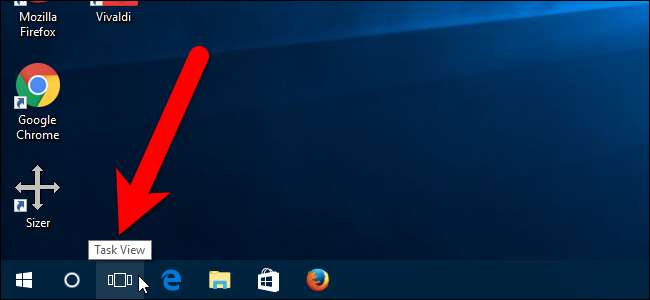
仮想デスクトップを使用しない場合は、タスクバーから[タスクビュー]ボタンを削除できます。これを行うには、タスクバーの空の領域を右クリックし、ポップアップメニューから[タスクビューボタンを表示]を選択します。

これで、検索ボックスとタスクビューボタンの両方がタスクバーから削除されました。

関連: クラシックシェルを使用してWindows7のスタートメニューをWindows10に移行する
[検索/ Cortana]ボックスを非表示にしても、この機能が完全に削除されるわけではないことに注意してください。 Cortanaを検索または使用するには、[スタート]ボタンをクリックして、検索語の入力を開始します。もちろん、あなたもできます 無料のプログラム、ClassicShellをインストールします 、メニューに検索ボックスが表示されたWindows7のようなスタートメニューを元に戻すには。







